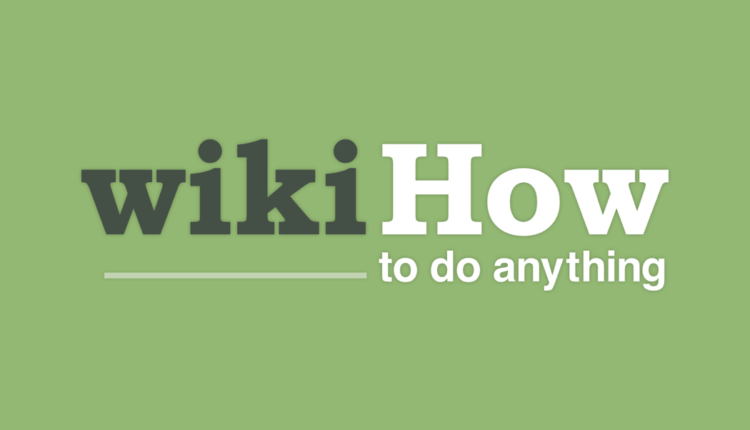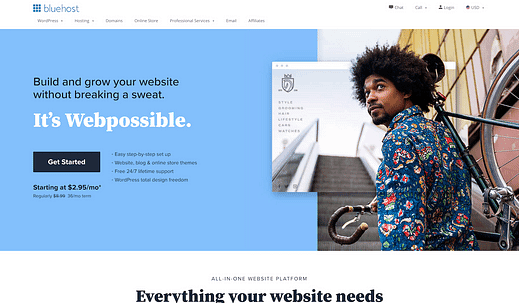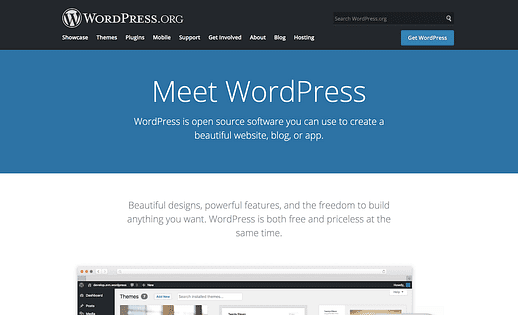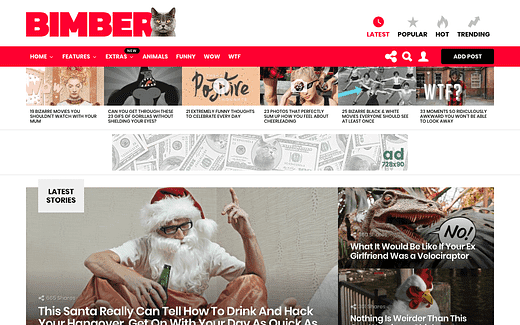Comment créer votre propre site comme WikiHow
Nous avons tous entendu parler de WikiHow.
C’est l’un des sites Web les plus importants et les plus performants du Web.
Mais je suis sûr que vous le savez !
WikiHow est un site Web simple qui le rend facile à reproduire d’un point de vue technique. Tout ce dont vous avez besoin est une excellente conception de wiki et quelques outils pour mettre votre site en ligne.
Cela dit, vous ne voulez pas perdre votre temps et votre argent durement gagné avec les mauvais outils.
Si vous sélectionnez avec soin les logiciels et produits dont vous avez besoin, la création de ce site sera un jeu d’enfant.
Dans ce guide, vous allez apprendre exactement ce dont vous avez besoin pour créer le site WikiHow et encore mieux, vous pouvez tout faire pour environ 100 $.
Sans blague!
Continuez votre lecture pour trouver le plan d’action étape par étape pour créer votre site.
Comment faire un site comme WikiHow
Il y a cinq étapes principales requises pour créer votre propre site Web, tout comme WikiHow.
- Choisissez un excellent domaine
- S’inscrire pour l’hébergement
- Installer WordPress
- Choisissez un thème
- Lancez votre site
C’est ça!
Passons maintenant directement à la sélection du nom de domaine.
Choisissez un domaine
Votre domaine est le nom qui apparaîtra dans la barre d’adresse du navigateur. Par exemple, le domaine de ce site est competitionthemes.com.
Le défi consiste à sélectionner un nom qui est encore disponible. Vous voyez, il y a des squatters de domaine qui achètent tous les domaines comme l’immobilier et les vendent ensuite pour une prime.
Le plus souvent, vous découvrirez un grand nom détenu comme celui-ci et vous devrez payer quelques milliers pour l’obtenir.
Oui, c’est super énervant.
Alors évitez tous ces tracas et suivez mon guide sur la façon de trouver un bon nom de domaine réellement disponible.
Vous aurez le domaine parfait pour votre site en un rien de temps (et pour seulement 10 $).
Mais n’enregistrez pas le domaine tout de suite! Vous pouvez l’obtenir gratuitement si vous suivez l’étape suivante.
S’inscrire pour l’hébergement
Chaque site Web a besoin d’un hébergement.
Lorsque vous achetez un hébergement, vous payez une entreprise pour louer un espace sur l’un de ses serveurs. Lorsqu’une personne visite votre site, le fichier du serveur transmet les fichiers à son appareil afin que votre site se charge.
Simple, non ?
Il existe des centaines d’hôtes, mais je recommande Bluehost avant tout.
Cliquez ici pour visiter Bluehost.com
Je recommande Bluehost pour plusieurs raisons.
Tout d’abord, j’ai utilisé Bluehost pour créer mon premier site WordPress en 2010. Leur hébergement fonctionnait bien pour moi à l’époque et continue de fonctionner très bien maintenant.
Deuxièmement, vous pouvez enregistrer gratuitement votre premier nom de domaine chez eux. C’est un excellent moyen de réduire vos coûts de démarrage.
Enfin, Bluehost a été mis à jour pour fonctionner particulièrement bien avec WordPress. Lorsque vous vous inscrivez, ils créeront automatiquement un site WordPress pour vous.
Cliquez ici pour créer votre site WordPress avec Bluehost maintenant.
Vous pouvez apprendre les tenants et aboutissants de la création d’un site Web WordPress avec mon didacticiel de création de site WordPress (comprend un cours vidéo gratuit).
Installer WordPress
L’installation de WordPress est assez simple de nos jours. Il vous suffit de remplir un simple formulaire.
Cependant, vous pouvez rendre les choses encore plus faciles en utilisant Bluehost, car ils généreront automatiquement le site Web pour vous.
Pourquoi WordPress ?
WordPress a plus de dix ans maintenant et est utilisé sur plus de sites Web que tout autre CMS.
Outre une plate-forme incroyablement fiable, vous avez accès à des dizaines de milliers de thèmes et de plugins. Grâce à cette énorme communauté de développeurs, vous pouvez créer pratiquement n’importe quel type de site Web que vous souhaitez.
Même un comme WikiHow 😉
L’étape suivante consiste à sélectionner un thème qui transformera le design de votre site.
Choisissez un thème
J’ai passé beaucoup de temps à comparer les thèmes et à réfléchir à ce qui serait le mieux pour faire ce site.
Ma suggestion n’a peut-être pas tout de suite un sens parfait, mais je vais l’expliquer.
Je vous recommande d’utiliser Bimber pour créer un site comme WikiHow.
Bimber est conçu pour créer des sites Web viraux comme Buzzfeed. Cependant, c’est aussi la meilleure option pour créer un site Web de style WikiHow.
Si vous consultez la page d’accueil de WikiHow en ce moment, vous verrez qu’elle est très similaire à Bimber. Sans oublier, Bimber est massivement personnalisable, alors oubliez la capture d’écran de démonstration ci-dessus – vous pouvez recréer la même mise en page à l’aide des outils de personnalisation inclus.
Deuxièmement, chaque article de WikiHow a une conception de style de publication de liste distincte et Bimber le reproduit très bien. Les tutoriels pas à pas sont l’aspect le plus important à recréer sur votre site.
Troisièmement, Bimber prend en charge le contenu soumis par les utilisateurs, afin que les visiteurs puissent créer un compte, puis ajouter des publications sur votre site. Bien sûr, vous pouvez demander un examen avant de publier quoi que ce soit en direct.
En plus de ces fonctionnalités, Bimber inclut un nombre absolument énorme d’outils de personnalisation supplémentaires. Je ne pense pas que vous serez déçu.
Cliquez ici pour voir Bimber maintenant et décider si cela convient à votre site.
Alternatives bimber
Bien qu’ils ne soient pas aussi flashy ou personnalisables que Bimber, ces thèmes WordPress wiki devraient être les prochains modèles que vous envisagez pour votre site Web.
Plugins Wiki
Encore une chose – vous pourriez trouver un thème avec un design que vous aimez mais sans les fonctionnalités wiki dont vous avez besoin. Dans ce cas, vous pouvez sélectionner l’un des plugins wiki présentés dans cette collection et l’ajouter à votre site.
Collection de plugins Wiki WordPress
Lancez votre site
Avec un site WordPress en direct hébergé sur votre nouveau domaine et un thème génial installé, vous avez terminé la préparation technique.
Ensuite, vous voudrez publier une poignée d’articles afin d’avoir une base avec laquelle travailler.
Ensuite, la dernière étape consiste à lancer et à commencer à promouvoir votre site. Il faudra du temps pour attirer des visiteurs via Google et d’autres moteurs de recherche, mais tout ce que vous avez à faire est de continuer à publier et à promouvoir de nouveaux contenus.
Pour résumer avant de conclure, les étapes pour créer votre site sont :
- Choisissez un excellent domaine
- S’inscrire pour l’hébergement (Bluehost )
- Installer WordPress
- Choisissez un thème (Bimber )
- Lancez votre site
Si vous avez encore des questions sur la façon de créer un site Web comme WikiHow, veuillez poster vos commentaires ci-dessous.